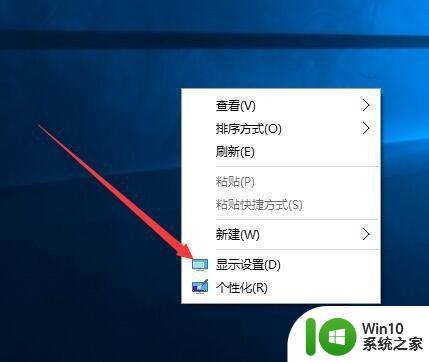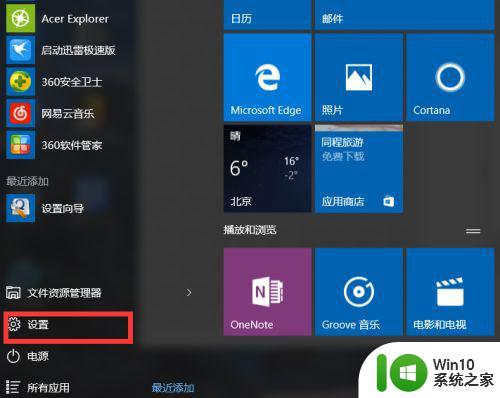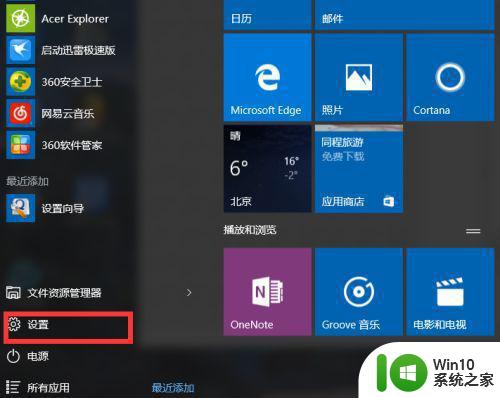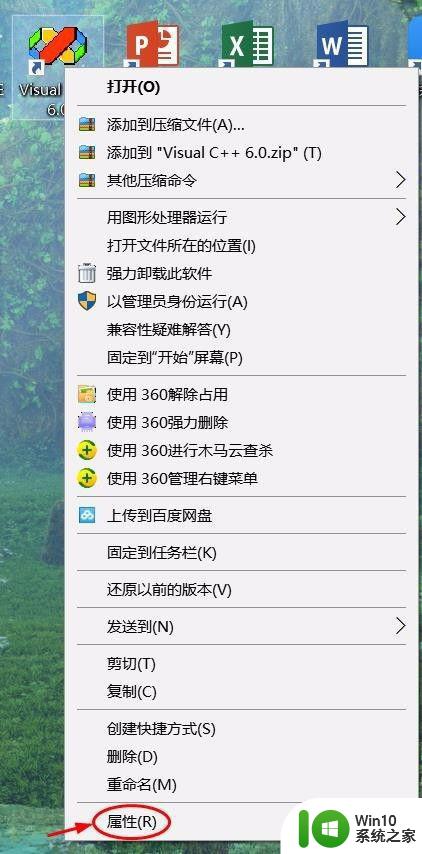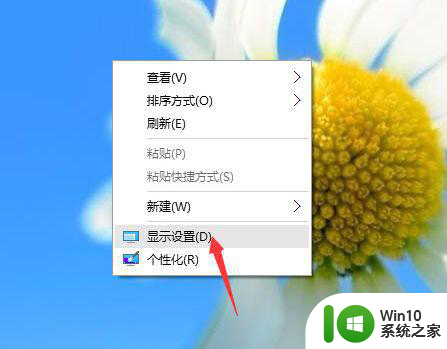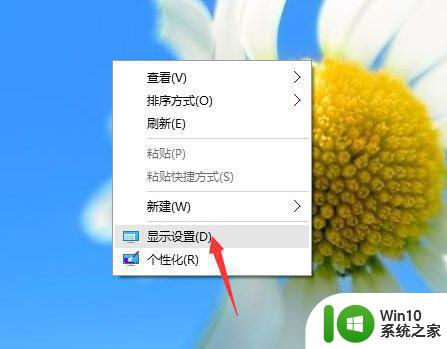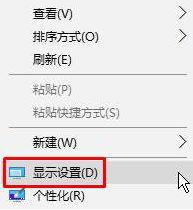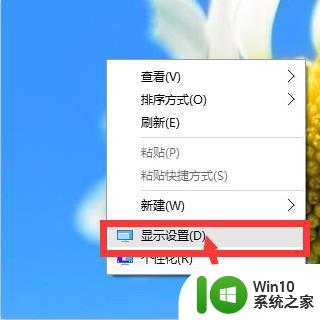win10电脑设置1920*1080高分屏后字体模糊的解决步骤 win10高分屏字体模糊怎么办
更新时间:2024-06-11 11:36:02作者:yang
随着科技的不断进步,高分辨率屏幕已经成为了电脑市场的主流,一些用户在使用Win10系统的高分辨率屏幕时却发现了一个普遍问题——字体模糊。这种情况给用户的使用体验带来了困扰,因此我们有必要了解一些解决方法。下面将介绍一些解决Win10高分辨率屏幕字体模糊的步骤,希望对您有所帮助。
步骤如下:
1、在桌面上单击右键,选择“显示设置”;
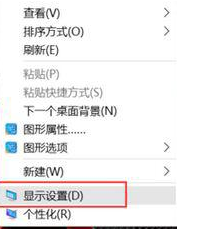
2、此时在右侧移动到底部,点击【高级显示设置】;(1703的用户可参考)
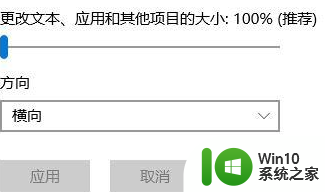
3、确保当前分辨率是1920*1080,然后点击下面的【文本和其他项目大小调整的高级选项】,如图:
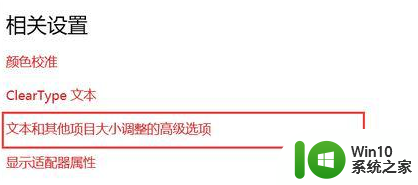
4、选择“设置自定义缩放级别”,缩放级别框中输入125会自动变成125% ;
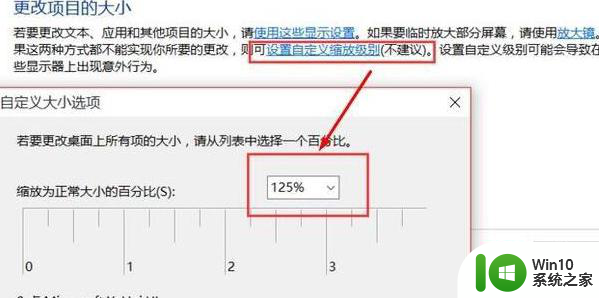
5、修改完缩放比后,在“仅更改文本大小”将所有项目的文本大小统统由9改为10 点击【应用】即可!
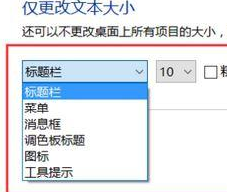
以上就是关于win10电脑设置1920*1080高分屏后字体模糊的解决步骤的全部内容,有出现相同情况的用户就可以按照小编的方法了来解决了。